我用我的 MacBook Pro 做很多事情。 首先,我用它来编辑我的视频和照片。 我也用它看电影。 更重要的是,我用它来上网,以便为我的工作做研究。 现在,我想知道如何 更改我的 Mac 设备的默认浏览器。 但我不知道该怎么做。 你能帮助我吗?
~MacBook Pro用户
第一部分:前言第二部分:浏览器第三部分:设置默认浏览器(适用于 OS X Yosemite、macOS El Capitan 或更高版本)第 IV 部分:您可以实施的用于更改默认浏览器的其他方法第五部分:帮助您提高浏览器速度的技巧第六部分:结论
第一部分:前言
Mac 操作系统中的默认浏览器是 Safari。 自该品牌创建自己的浏览器以来,这种情况就已经存在。
在 Safari 出现之前,默认浏览器是 Internet Explorer。 在此之前,是 Netscape Navigator。 那段时间你还活着吗? 你记得吗?
Safari是一个相当完美的网页浏览器。 它提供了其竞争对手如Firefox和Chrome给出的大多数功能。 例如,它可以自动填充或自动建议您的详细信息(例如信用卡信息)。 它也安全地存储密码。 它甚至让你不被跟踪的能力,要求网站。
Apple 将隐私放在首位,尤其是在当今时代。 鉴于此,我们可能会在不久的将来 Safari 成为 Mac 用户最好的网络浏览器。
这是事实,尤其是对于那些只想浏览网页并始终保持安全的人来说。 另外,有时您的个人数据可能会在您的网络浏览器中保密。
尽管 Safari 是一款不错的浏览器,但由于各种原因,您可能会喜欢 Firefox 和 Chrome 等不同的浏览器。 性能可能是原因之一。
就浏览器而言,Safari 实际上速度很快。 但是,有时,它可能比 Firefox 或 Chrome 慢。
或者,您可能只是想要 Safari 不支持但其他两个 Web 浏览器支持的扩展程序或插件。
有时,网站也无法在 Safari 上正常运行。 这些只是您可能想要更换浏览器的部分原因。
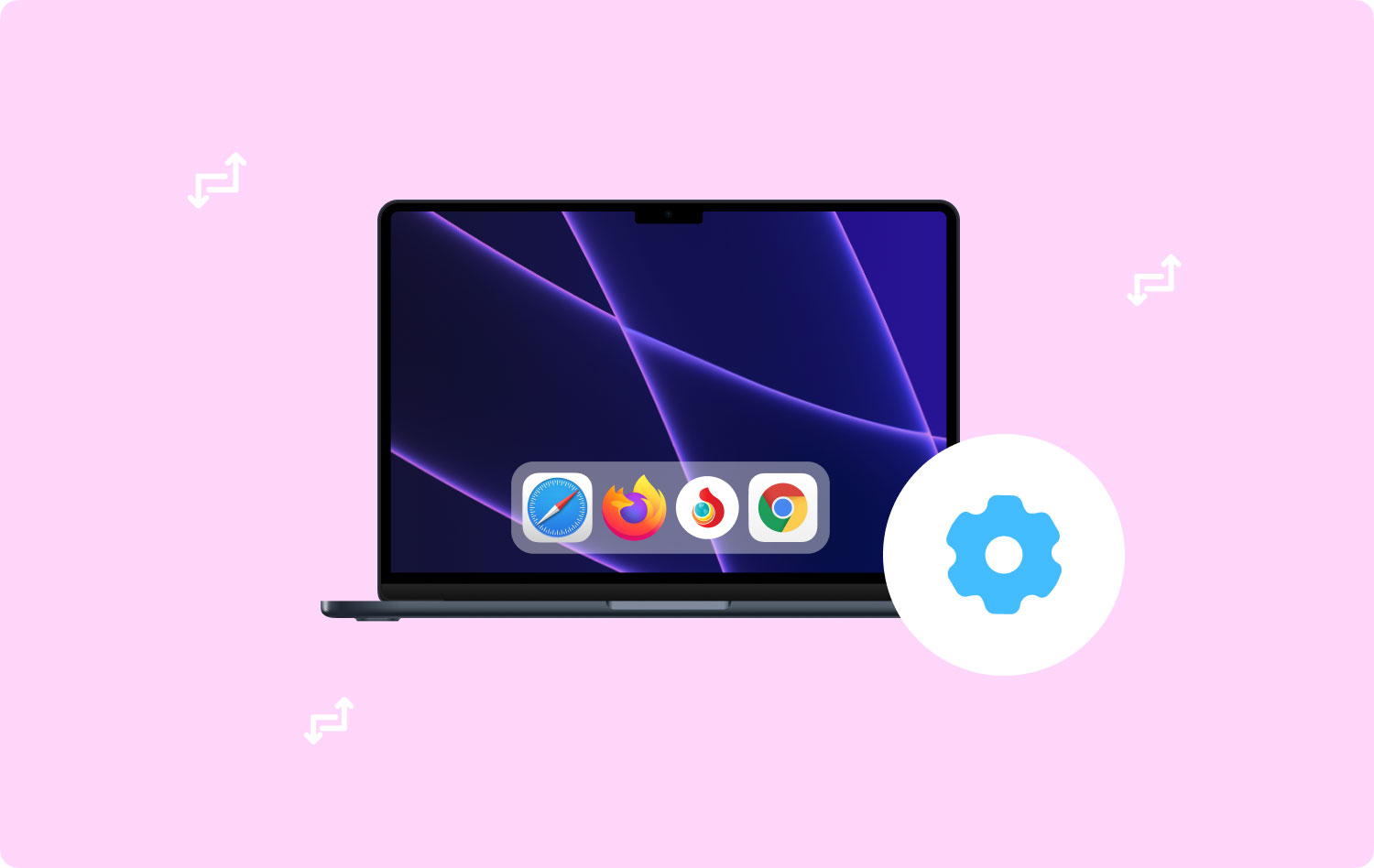
第二部分:浏览器
浏览器是允许您上网冲浪和访问各种站点的工具。 它甚至可能有扩展和插件,让冲浪体验更好。 在我们深入研究更改 Mac 设备的默认浏览器之前,让我们先了解一下默认浏览器的实际含义。
默认网络浏览器是指当您单击另一个文档或电子邮件应用程序中的链接时启动的网络浏览器。
当您使用 Spotlight 并实际单击 Internet 上的特定 URL 时,将打开默认的 Web 浏览器。 启动 URL 的任何任务或操作都将打开默认的 Web 浏览器。 但是,这并不意味着您不能使用其他浏览器来上网冲浪。
如果您只需要在 Firefox 或 Chrome 中查看特定站点,则无需更改实际的默认浏览器。
如果 Safari 是您当前的默认浏览器,您可以在另一个浏览器中打开特定链接。 您可以通过在单击 URL 的同时按住 CTRL 键然后选择复制链接来执行此操作。 之后,您可以将其粘贴到另一个浏览器的地址栏中。
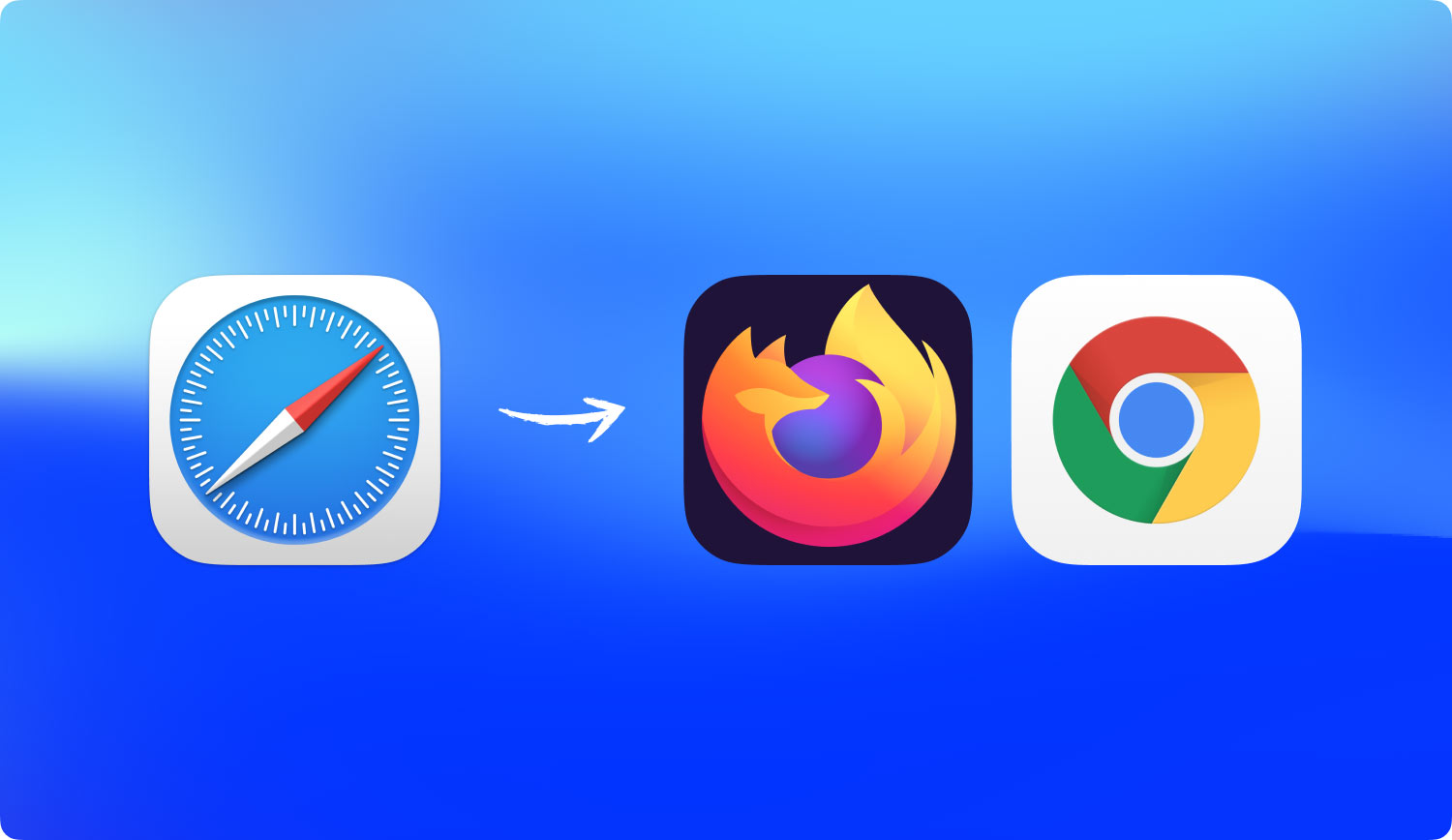
第三部分:设置默认浏览器(适用于 OS X Yosemite、macOS El Capitan 或更高版本)
Apple 更改了在 Yosemite 中设置默认浏览器的方法。 但是,自上述版本的 Mac 操作系统以来,它一直保持不变。
以前,您仍然必须启动 Safari 才能将另一个浏览器设置为默认浏览器。 这很愚蠢。 但是,最近情况发生了变化。 这是正确的做法。
步骤01 - 按Apple菜单。
步骤02 - 选择系统偏好设置。
步骤 03 - 选择名为“常规”的选项卡。
步骤 04 - 在界面的中途,您可以看到默认 Web 浏览器旁边的菜单。 单击此菜单并选择您希望用作默认浏览器的特定浏览器。
而已! 这很简单,就像1-2-3一样。 现在,让我们看看如何在以前版本的操作系统中修改默认浏览器。 以下步骤显示了OS X Mavericks和之前版本的步骤:
步骤01 - 打开Safari。
步骤02 - 按Safari菜单。
步骤03 - 选择首选项。
步骤04 - 单击名为“常规”的选项卡。
步骤05 - 按“默认Web浏览器”一词旁边的菜单。
步骤06 - 选择您希望设置为默认值的浏览器。
步骤07 - 退出首选项。
步骤08 - 退出Safari。
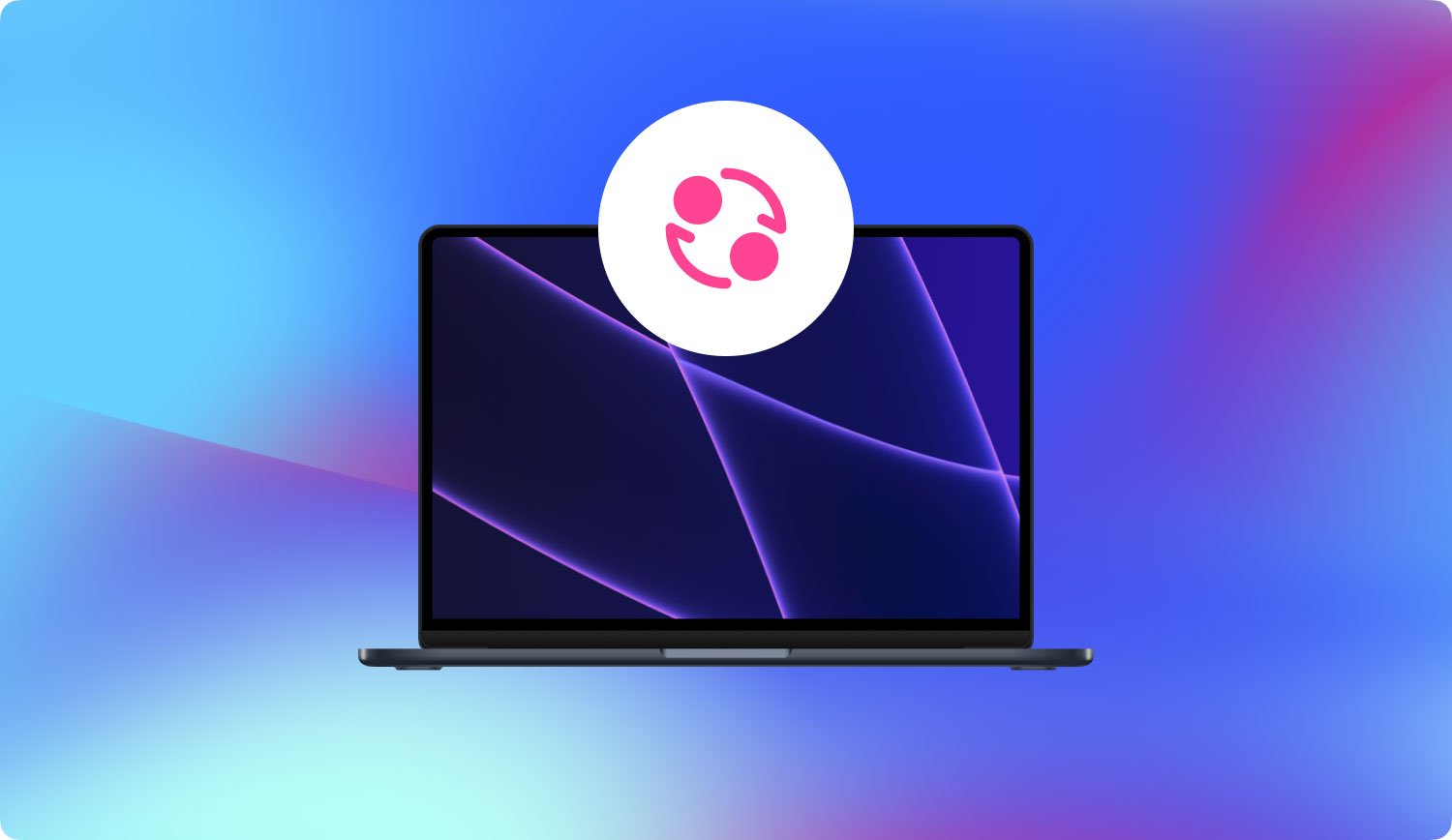
第 IV 部分:您可以实施的用于更改默认浏览器的其他方法
实际上,每个浏览器都希望成为默认浏览器。 这是为了增加他们拥有的用户数量。 当您实际打开非默认浏览器时,它会询问您是否要将其设置为设备的默认浏览器。 将出现一个简单的弹出窗口,询问此查询。
如果您希望将上述浏览器设置为默认浏览器,只需修改系统偏好设置即可。 这样,所述浏览器将成为默认浏览器。
但是,如果你之前拒绝了,现在只想改,那就容易了。 以下是在一些流行的网络浏览器中设置默认浏览器的方法。
将默认浏览器更改为Chrome:
步骤 01 - 打开 铬.
步骤02 - 按Chrome菜单。
步骤03 - 选择首选项。
步骤04 - 将启动一个网页。 向下滚动到界面的末尾,直到您真正看到“默认浏览器”字样。
步骤05 - 按“默认”。
将默认浏览器更改为Firefox:
步骤 01 - 打开 火狐.
步骤 02 - 转到 Firefox 菜单。
步骤03 - 选择首选项。
步骤 04 - 转到左侧边栏。 确保选择了常规。
步骤 05 - 在顶部,您应该能够看到 General 字样。 在它下面,您会看到一条消息,指出 Firefox 不是您的默认浏览器。 转到右侧的部分,然后按设为默认值。
将默认浏览器更改为Opera:
步骤 01 - 打开 Opera.
步骤 02 - 按 Opera 菜单。
步骤03 - 按首选项。
步骤04 - 将启动一个网页。 确保Basic是所选的。 它位于界面的左侧。
步骤05 - 按下使Opera成为默认浏览器的选项。
将默认浏览器更改为Vivaldi:
步骤 01 - 打开 维瓦尔第.
步骤 02 - 转到 Vivaldi 菜单。
步骤03 - 选择首选项。
步骤04 - 选择“启动”。 它位于界面的左侧。
步骤05 - 按设置为默认值。
人们也读 如何修复Mac运行缓慢?
第五部分:帮助您提高浏览器速度的技巧
即使您使用特定类型的浏览器,您也可以执行下面概述的一些提示,以帮助您提高速度和性能:
提示01:使用最新版本或最新版本
确保在可用时安装系统更新。 Safari 通常会在您的 macOS 进行系统更新时进行更新,所以这是一件好事。 Chrome 和 Firefox 等浏览器通常会在您退出并再次启动时进行自动更新。 但是,如果您始终将它们保持打开状态,它们将无法自行更新。 这就是为什么最好不时退出这些浏览器并定期更新它们的原因。
提示02:避免同时打开很多标签
即使它们当前未被使用,打开的选项卡仍会消耗处理器周期,RAM和能量。 您打开的标签越多,Mac的性能就越慢。 因此,您需要关闭不使用或不需要的选项卡。
提示03:保持您的Mac和浏览器清洁
我们的浏览器有很多不必要的文件。 其中包括 cookie、缓存、旧更新和语言文件。 这些文件会导致您的 Mac 设备甚至浏览器变慢。 摆脱这些占用大量空间的不必要文件的最佳方法是使用 TechyCub的 Mac 清洁器 工具。 以下是 优点 此工具的详细介绍以及如何逐步使用它:
* 它通过清除整个浏览器的历史数据、保存的个人信息和密码、cookies、缓存等来帮助保护您的私人信息。
* 它有助于加快网络浏览器的性能,从而为您提供更好的用户体验。
* 它会全面扫描您的整个 Mac,查找可能会降低您的上网体验的不必要的浏览器数据。
* 只需点击几下,即可全面扫描并彻底清理您的浏览器。
* 这是非常容易使用。 即使您不懂技术,也可以轻松使用该工具来清理浏览器。
* 它非常快速和强大。
* 您可以免费试用前五百 (500) 兆字节 (MB) 的数据。 无需掏钱,即刻体验。
* 一对一支持和电子邮件支持可在您无法使用该工具时为您提供帮助。
以下是如何逐步使用它来清理浏览器:
(下面的屏幕截图是在 Mac 上的深色模式下。)
步骤01 - 从该品牌的官方网站下载该工具。
Mac Cleaner
快速扫描Mac并轻松清理垃圾文件。
检查Mac的主要状态,包括磁盘使用情况,CPU状态,内存使用情况等。
只需点击几下即可加速您的Mac。
免费下载
步骤02 - 在您的计算机上启动该软件。
步骤 03 - 选择隐私。
步骤04 - 按扫描。
步骤 05 - 扫描过程完成后,查看并选择您想要的项目。
步骤06 - 按“清洁”按钮。
步骤07 - 等到清理过程结束。

第六部分:结论
您可以轻松更改Mac设备的默认浏览器,尤其是在您希望使用Firefox或Chrome时。 如果您想更改默认浏览器,可以按照我们的指南轻松选择其他浏览器。
另外,要改善浏览体验,您必须注意我们上面的提示。 增强用户体验的最佳方式是使用 TechyCub的 Mac 清洁器 工具。 这将有助于保护您的隐私安全并改善您的浏览体验。
Mac Cleaner
快速扫描Mac并轻松清理垃圾文件。
检查Mac的主要状态,包括磁盘使用情况,CPU状态,内存使用情况等。
只需点击几下即可加速您的Mac。
免费下载
